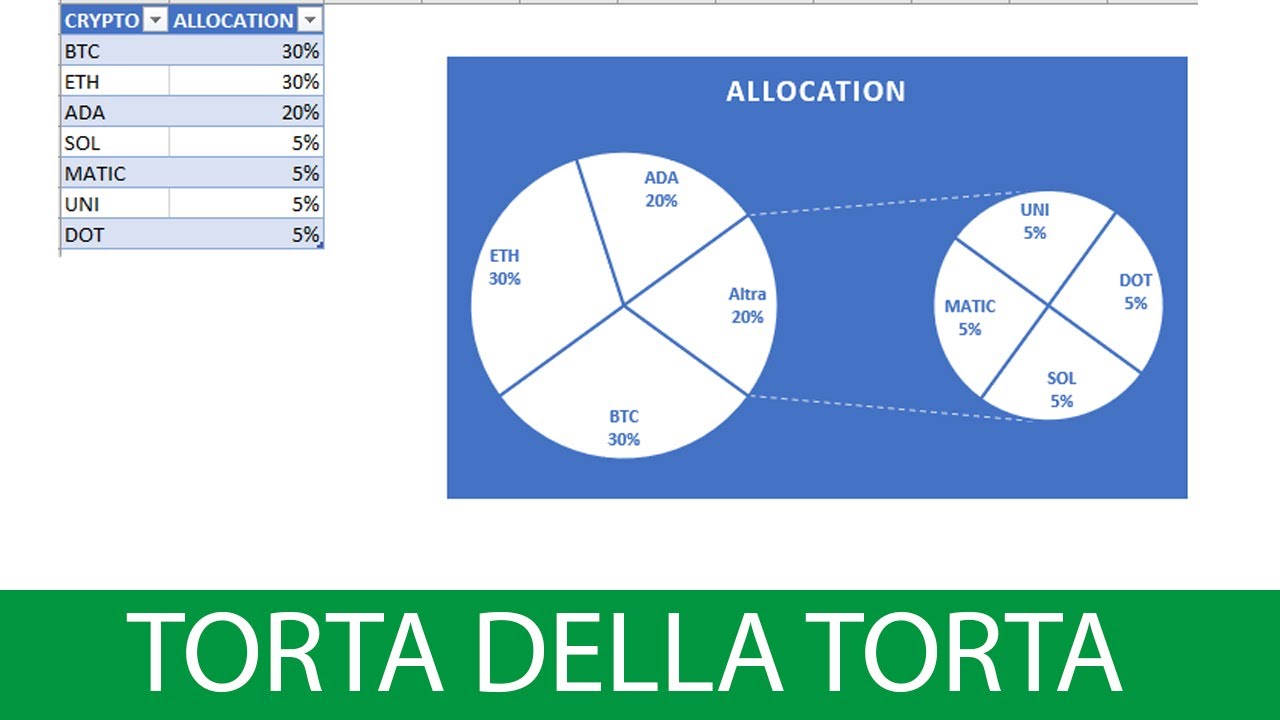Realizzare un grafico a torta su Powerpoint può essere utile per rappresentare visivamente le proporzioni di un insieme di dati. Per creare un grafico a torta è necessario selezionare i dati da rappresentare, scegliere il tipo di grafico a torta e personalizzarlo con colori, titoli e legende. Powerpoint offre diverse opzioni per modificare il layout e lo stile del grafico, consentendo di creare un’immagine accattivante e facilmente comprensibile per il pubblico. In questo breve tutorial, vedremo come creare un grafico a torta su Powerpoint passo dopo passo.
Come mettere le percentuali su un grafico a torta?
Il grafico a torta è un ottimo modo per visualizzare le proporzioni di un insieme di dati. Inoltre, è possibile aggiungere le percentuali su ogni fetta del grafico per una maggiore chiarezza. Ecco come fare:
- Creare il grafico a torta: Apri PowerPoint e seleziona “Inserisci” dal menu. Scegli “Grafico a torta” dalle opzioni e seleziona il tipo di grafico a torta che desideri. Inserisci i dati nella tabella e il grafico verrà creato automaticamente.
- Selezionare le fette del grafico: Fai clic sulla fetta del grafico a cui vuoi aggiungere la percentuale e selezionala.
- Aggiungere le etichette delle percentuali: Seleziona la scheda “Design” nella barra multifunzione e cerca la sezione “Etichette dati”. Seleziona “Aggiungi etichette dati” e poi “Aggiungi etichette dati solo al centro”.
- Formattare le percentuali: Fai clic sulle etichette delle percentuali per selezionarle e poi fai clic con il tasto destro del mouse. Seleziona “Formato etichetta dati” dal menu a comparsa. Nella finestra di dialogo, seleziona “Percentuale” dal menu a discesa “Categoria” e seleziona il formato che preferisci.
- Posizionare le percentuali: Seleziona le etichette delle percentuali e trascinale nella posizione desiderata all’interno del grafico a torta.
Ricorda, aggiungere le percentuali al grafico a torta può migliorare la comprensione dei dati e rendere il grafico più chiaro e preciso. Segui questi semplici passaggi e sarai in grado di creare un grafico a torta con le percentuali in pochissimo tempo!
Come fare un grafico torta della torta Excel?
Per creare un grafico a torta in Excel, segui questi passaggi:
- Seleziona i dati: seleziona i dati che vuoi utilizzare per il tuo grafico a torta. Questi dati dovrebbero essere numerici e rappresentare le percentuali di una determinata categoria.
- Crea il grafico a torta: vai nella scheda “Inserisci” e seleziona “Grafico a torta”. Scegli il tipo di grafico a torta che preferisci.
- Personalizza il grafico: puoi personalizzare il tuo grafico a torta aggiungendo etichette, cambiando i colori e la forma delle fette.
- Modifica i dati: se hai bisogno di modificare i dati del tuo grafico a torta, puoi farlo selezionando il grafico e cliccando su “Modifica dati” nella scheda “Design”.
Con questi semplici passaggi, puoi creare un grafico a torta efficace e professionale utilizzando Excel.
Come si chiamano i grafici a forma di torta?
I grafici a forma di torta sono detti anche grafici a cerchio o grafici a torta. Questi grafici rappresentano dati numerici in modo proporzionale alle dimensioni delle fette di torta.
Per creare un grafico a torta su Powerpoint, segui questi passaggi:
- Seleziona i dati da rappresentare nel grafico;
- Clicca su “Inserisci” nella barra degli strumenti;
- Scegli “Grafico a torta” dalla sezione “Grafici”;
- Seleziona il tipo di grafico a torta che desideri;
- Personalizza il grafico a torta con colori, etichette e titoli;
- Clicca su “Salva” per salvare il tuo grafico.
Con questi semplici passaggi, sarai in grado di creare un grafico a torta su Powerpoint per rappresentare i tuoi dati in modo visivo ed efficace.
Come modificare un grafico a torta?
Una volta che hai creato il tuo grafico a torta su Powerpoint, potresti aver bisogno di modificarlo in base alle tue esigenze. Ecco alcuni passaggi per farlo:
- Seleziona il grafico: clicca sul grafico per selezionarlo. Noterai che appariranno dei punti di controllo intorno al grafico.
- Modifica i dati: per cambiare i dati del grafico, fai clic con il tasto destro del mouse sul grafico e seleziona “Modifica dati”. Inserisci i dati aggiornati e fai clic su “OK”.
- Modifica lo stile del grafico: per cambiare lo stile del grafico, fai clic con il tasto destro del mouse sul grafico e seleziona “Cambia tipo di grafico”. Scegli il nuovo tipo di grafico e fai clic su “OK”.
- Modifica le etichette: per cambiare le etichette sul grafico, fai clic con il tasto destro del mouse sul grafico e seleziona “Formatta etichette dati”. Modifica le impostazioni delle etichette e fai clic su “OK”.
- Modifica i colori: per cambiare i colori del grafico, fai clic con il tasto destro del mouse sul grafico e seleziona “Cambia colori grafico”. Scegli i nuovi colori e fai clic su “OK”.
Seguendo questi passaggi, puoi facilmente modificare il tuo grafico a torta su Powerpoint per adattarlo alle tue esigenze.